Kuinka tallentaa Telegram-keskusteluhistoria
Telegram on hämmästyttävä sovellus ja sen ominaisuudet riittävät yllättämään ketään. Sovelluksen ainutlaatuiset ominaisuudet, kuten erilaisten robottien saatavuus, käyttäjän pääsy erilaisia hienoja kanavia ja eri ryhmät tekevät Telegramista kaikkien aikojen parhaan viestisovelluksen. Yksi tällainen tämän sovelluksen ainutlaatuinen ominaisuus on, että voit tallentaa Telegram-chat-historian paikallisesti laitteellesi.
Nyt herää kysymys, miksi meidän täytyy tallentaa chat-historia ja viedä se paikallisesti? No, jotkut saattavat haluta tallentaa sen muistojen vuoksi, kun taas toiset pitää sen eräänlaisena varmuuskopiona. Mutta oli tilanne mikä tahansa, tosiasia on, että se on todella mahdollista tehdä.
Valitettavasti Telegram-mobiilisovellus ei salli keskustelujen vientiä, mutta Desktop ja Telegram-verkko mahdollistavat tämän tehtävän ja aiomme näyttää menetelmät molemmilla. Niiden avulla voit helposti tallentaa Telegram-keskustelut Windows PC:lle tai Macille.
Sisällys
Tallenna Telegram-keskusteluhistoria työpöytäsovelluksesta
Yksittäisten keskustelujen vienti
Vaikka chat-historiasi pysyy aina turvassa Telegramissa sen pilvipohjaisten palvelimien ansiosta, vaikka haluat tallentaa keskustelusi jonkun kanssa paikallisesti, näin voit tehdä sen.
1. Käynnistä Telegram-sovellus työpöydälläsi ja avaa yhteystieto, jolle haluat viedä keskustelun.
2. Napsauta nyt kolmipistekuvake näytön oikeassa yläkulmassa. Napsauta eri vaihtoehdoista Vie chat-historia.
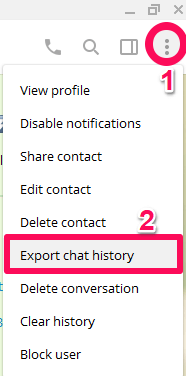
3. Heti napsautuksen jälkeen a Chatin vientiasetukset ikkuna avautuu. Täällä voit valita erilaisia tiedostoja, kuten valokuvia tai videoita, jotka haluat viedä keskustelujesi mukana. Voit myös asettaa siirrettävän tiedoston kokorajoituksen siirtämällä annettua palkkia edestakaisin. Latauspolun valitseminen on myös mahdollista ja päivämäärät, tiedot, joiden välillä haluat ladata.
4. Valitse VIEDÄ samassa ikkunassa, kun kaikki säädöt on tehty.
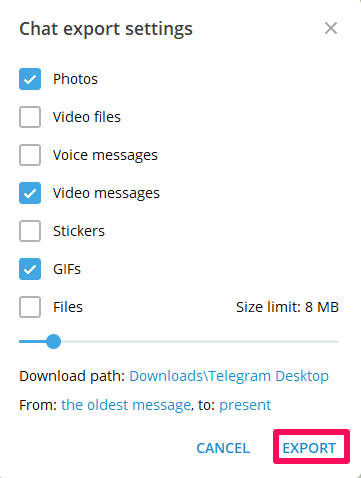
5. Kun tiedosto on valmis, napsauta NÄYTÄ TIETONI nähdäksesi tiedoston.
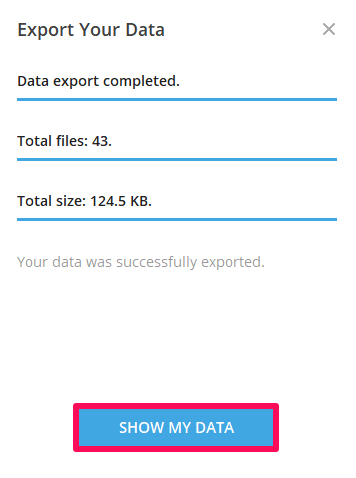
Vietävä tiedosto on HTML-muodossa, joten se voidaan avata millä tahansa selaimella.
Tallennetaan kaikki sähketiedot
Edellä kuvattu menetelmä on hyvä, kun haluat tallentaa tietyn chatin tiedot. Mutta entä jos haluat Telegram-tilisi täydelliset tiedot käteen? Se on todella pitkä ja vaivalloinen prosessi, jos käytämme yllä olevaa menetelmää, koska sinun on tallennettava jokaisen yhteyshenkilön tiedot erikseen. Telegram ymmärtää ongelmasi ja siksi siinä on ominaisuus, jonka avulla voit tallentaa kaikki chat-historian ja muut tiedot yhdellä kertaa.
1. Käynnistä Telegram-sovellus työpöydälläsi ja napsauta kolmen rivin kuvake vasemmassa yläkulmassa.
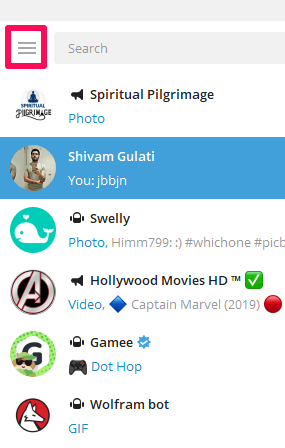
2. Valitse Asetukset vaihtoehto sen jälkeen.
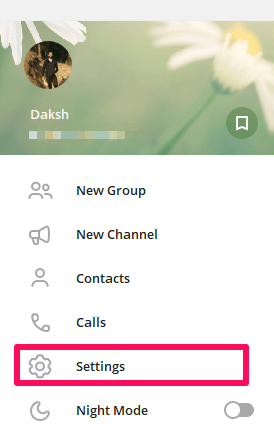
3. Nyt avautuu ponnahdusikkuna. Klikkaa Kehittynyt vaihtoehto.
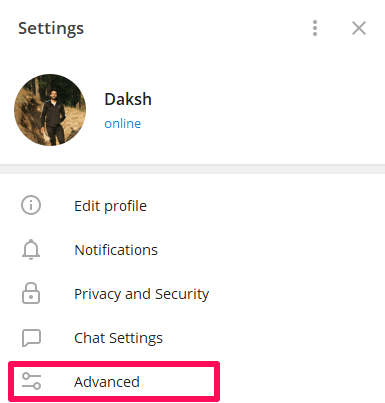
4. Valitse sen jälkeen Vie Telegram-tiedot eri vaihtoehdoista.
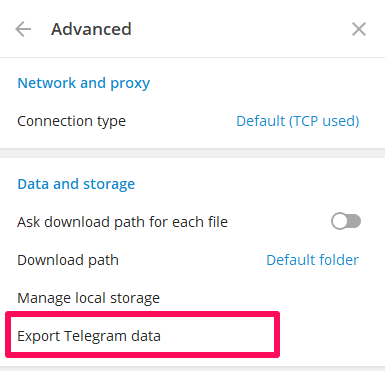
5. Seuraavassa ikkunassa voit valita tiedot, jotka haluat sisällyttää viedään tiedostoon. Se voi olla henkilökohtaisia keskusteluja, yhteystietoluetteloita, tilitietoja, ryhmäkeskusteluja, valokuvia, GIF-tiedostoja ja kaikkia muita Telegram-tililläsi olevia asioita. Kuten ennenkin, voit rajoittaa tietojesi kokoa ja valita myös latauspaikan. Muoto voidaan valita myös ihmisen luettavan HTML:n ja koneellisesti luettavan JSONin välillä. Napsauta lopuksi VIEDÄ.
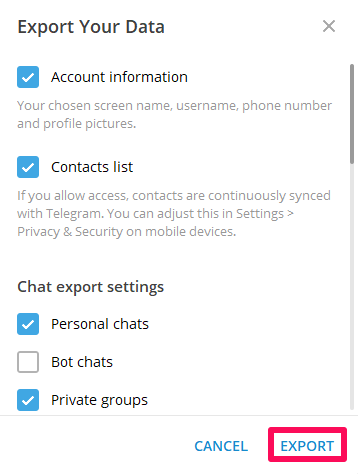
6. Napsauta nyt NÄYTÄ TIETONI kuten ennenkin nähdäksesi laitteellesi tallennetut Telegram-tiedot.
Vie Telegram-chatit Telegram Webistä
Jos et käytä Telegramin työpöytäsovellusta, mutta haluat silti viedä keskusteluhistorian, käytettävissäsi on toinen vaihtoehto. Telegram Webiä käyttämällä tehtävä voidaan suorittaa ja prosessi on todella yksinkertainen. Sinun tarvitsee vain lisätä laajennus Chrome-selaimeen.
1. käyttämällä Chrome-verkkokauppa, lisätä Tallenna Telegramin keskusteluhistoria laajennus kromiisi.
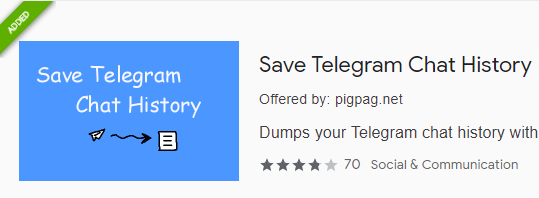
2. Avaa nyt Telegram Web ja valitse keskustelu, jonka keskusteluhistorian haluat viedä.
3. Napsauta sen jälkeen laajennuskuvake saatavilla oikeassa yläkulmassa. Laajennus purkaa keskustelun automaattisesti, ja sinun tarvitsee vain napsauttaa säästää alareunassa oleva kuvake.
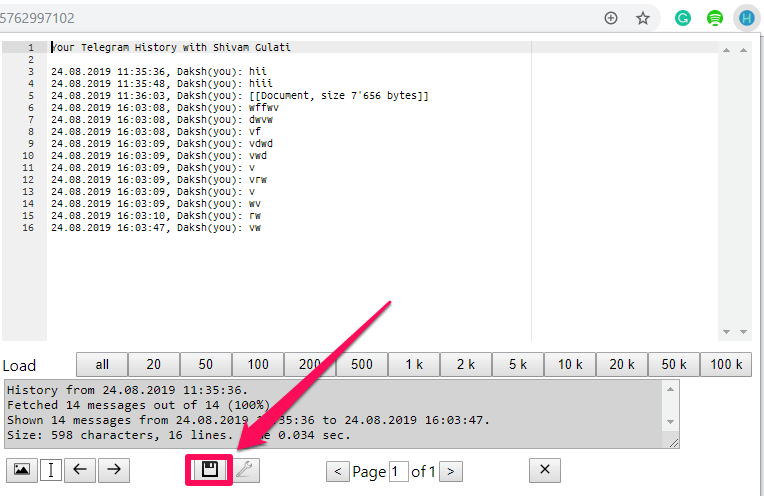
Keskusteluhistoriasi tallennetaan lopulta Windows PC- tai Mac-tietokoneellesi asiakirjan muodossa. Voit paikantaa tiedoston ja lukea keskustelujasi käyttämättä Telegramia nyt. Tällä menetelmällä on yksi haitta verrattuna menetelmään, jossa käytetään Telegram-työpöytäsovellusta. Käyttäjä voi tallentaa tekstiviestit helposti, mutta kuvien, videoiden tai minkään muun tallentaminen ei ole mahdollista.
Lue myös: Kuinka luoda kyselyitä Telegramissa
Yhteenveto
Telegramin käyttö on aina niin nautinnollista. Sovelluksen kehittäjät pyrkivät jatkuvasti parantamaan kokemustamme sovelluksesta, ja siksi pystymme viemään keskustelujamme ja muita tietojamme sovelluksen kautta niin helposti. Toivomme, että pian he lisäävät tallennusominaisuuden myös mobiilisovellukseensa, mutta siihen asti meidän on käytettävä Desktop-sovellusta ja Telegram Webiä saadaksemme työn valmiiksi.
Viimeisimmät artikkelit